Action Aplikasi memungkinkan pengguna meluncurkan fungsi di aplikasi Android Anda dengan meminta Asisten Google atau menggunakan pintasan Android yang disarankan oleh Asisten. Berikut adalah langkah-langkah utama untuk memperluas aplikasi Android Anda dengan Action Aplikasi:
- Identifikasi fungsi dalam aplikasi yang akan dipicu dan intent bawaan (BII) yang cocok.
- Memberikan detail fulfillment untuk BII.
- Kirim pintasan untuk Action Aplikasi ke Asisten.
- Lihat pratinjau Action Aplikasi Anda di perangkat pengujian.
- Buat rilis pengujian aplikasi Anda.
- Meminta peninjauan dan deployment Action Aplikasi.
Secara opsional, Anda dapat menentukan pintasan dinamis untuk diberikan kepada Asisten sehingga dapat menyarankannya kepada pengguna. Buat Action Aplikasi menggunakan aplikasi contoh dengan mengikuti codelab Action Aplikasi.
Persyaratan
Sebelum Anda mulai mengembangkan Action Aplikasi, pastikan Anda dan aplikasi Anda memenuhi persyaratan berikut:
- Anda harus memiliki Akun Google dengan akses ke Konsol Google Play.
- Aplikasi Anda harus dipublikasikan ke Google Play Store, karena Action Aplikasi hanya tersedia untuk aplikasi yang dipublikasikan di sana. Selain itu, pastikan aplikasi Anda tidak dimaksudkan untuk digunakan dalam profil kerja, karena Action Aplikasi tidak didukung oleh Google Play Terkelola.
- Anda memerlukan perangkat fisik atau virtual untuk menguji Action Aplikasi Anda.
- Instal Android Studio versi terbaru yang kompatibel dan didukung oleh Plugin Asisten Google.
- Anda harus menggunakan Akun Google yang sama untuk login ke Android Studio, aplikasi Google di perangkat pengujian, dan Konsol Google Play.
- Anda harus menyiapkan Asisten di perangkat pengujian dan mengujinya dengan melakukan sentuh lama pada tombol Layar Utama.
Mencocokkan intent bawaan dengan fungsi aplikasi
Identifikasi fungsi di aplikasi Android yang mungkin ingin langsung dilakukan oleh pengguna dengan permintaan lisan dan tinjau referensi intent bawaan untuk menemukan BII yang sesuai untuk kasus penggunaan Anda. BII membuat model kueri pengguna untuk tugas yang ingin dilakukan, jadi cari BII yang cocok dengan fungsi utama dan alur pengguna di aplikasi Anda.
Ada BII umum yang dapat digunakan oleh hampir semua aplikasi Android, seperti memperluas
penelusuran dalam aplikasi ke Asisten dengan BII actions.intent.GET_THING
atau memungkinkan pengguna meluncurkan fitur aplikasi tertentu dengan suara mereka dengan
menerapkan BII actions.intent.OPEN_APP_FEATURE.
Ada juga BII yang memungkinkan kasus penggunaan vertikal, atau khusus kategori. Misalnya, aplikasi olahraga mungkin menggunakan BII
actions.intent.START_EXERCISE.
Untuk memastikan pengalaman pengguna yang baik, dan menghindari kemungkinan penundaan persetujuan, pastikan setiap BII yang Anda terapkan relevan dengan fungsi dalam aplikasi Anda.
Action Aplikasi berfungsi dengan memulai intent Android dari aplikasi Asisten untuk mengarahkan
pengguna langsung ke konten tertentu di aplikasi Anda. Anda dapat menentukan intent untuk
meluncurkan aktivitas secara eksplisit dengan menentukan kolom targetClass dan
targetPackage. Jika aplikasi sudah menerapkan URL deep link Android,
Anda memiliki opsi untuk mengonfigurasi intent agar menggunakan deep link untuk
fulfillment. Untuk mengetahui detail selengkapnya, lihat bagian Menguji deep link
aktivitas.
Memberikan detail fulfillment untuk intent bawaan
Sebagian besar proses pembuatan Action Aplikasi mendeklarasikan kemampuan di
file resource shortcuts.xml aplikasi Android Anda tempat Anda
menentukan BII yang dipilih dan fulfillment-nya. BII membuat model
kueri pengguna untuk sebuah tugas, dan intent fulfillment menyediakan informasi kepada Asisten
tentang cara melakukan tugas tersebut.
Dalam file shortcuts.xml, BII direpresentasikan sebagai elemen <capability>, dan setiap fulfillment direpresentasikan sebagai elemen <intent>:
<shortcuts>
<capability android:name="actions.intent.START_EXERCISE">
<intent
android:action="android.intent.action.VIEW"
android:targetPackage="com.example.app"
android:targetClass="com.example.app.browse">
<parameter
android:name="exercise.name"
android:key="exercise_name">
</parameter>
</intent>
</capability>
Untuk sebagian besar BII, Anda mengekstrak parameter intent dari kueri pengguna
berdasarkan entity schema.org. Aplikasi Anda kemudian menggunakan parameter BII
tersebut untuk mengarahkan pengguna ke kemampuan yang dipilih. Misalnya, kode
sebelumnya memetakan parameter BII exercise.name ke parameter
intent Android exercise_name.
Jika memenuhi tindakan menggunakan deep link, Anda dapat menggunakan kolom urlTemplate
untuk menentukan deep URL yang dihasilkan Asisten URL:
<shortcuts>
<capability android:name="actions.intent.START_EXERCISE">
<intent android:action="android.intent.action.VIEW">
<url-template android:value="myexerciseapp://start{?exercise_name}" />
<parameter android:name="exercise.name"
android:key="exercise_name"
android:mimeType="text/*">
</parameter>
</intent>
</capability>
</shortcuts>
Untuk detail penting tentang menambahkan Action Aplikasi ke file shortcuts.xml,
lihat Membuat shortcuts.xml. Halaman tersebut juga
menjelaskan cara menentukan parameter value yang diharapkan aplikasi Anda.
Mengimplementasikan intent bawaan GET_THING
Jika aplikasi Anda memiliki fungsi penelusuran, Anda harus mengimplementasikan
BII actions.intent.GET_THING untuk fungsi tersebut. Asisten dapat meneruskan
pengguna ke fungsi penelusuran aplikasi untuk hasil dalam aplikasi saat mereka membuat kueri
seperti "Ok Google, telusuri Example Thing di Example App".
Dalam file shortcuts.xml, terapkan <capability> untuk
BII actions.intent.GET_THING seperti Anda
menerapkan BII lainnya. Anda dapat menggunakan beberapa fulfillment untuk
GET_THING selama Anda menyediakan setidaknya satu fulfillment yang meneruskan kueri
pengguna ke fungsi penelusuran aplikasi Anda.
Berikut adalah contoh penambahan BII actions.intent.GET_THING di
shortcuts.xml:
<capability android:name="actions.intent.GET_THING">
<intent
android:targetPackage="com.example.myapp"
android:targetClass="com.example.myapp.MySearchActivity">
<parameter android:name="thing.name" android:key="query" />
</intent>
</capability>
Di Activity penelusuran, ekstrak kueri penelusuran dari data tambahan
intent dan teruskan ke fungsi penelusuran aplikasi Anda. Pada kode sebelumnya, kueri penelusuran, yang diteruskan sebagai kunci query, dipetakan ke parameter BII "thing.name". Kemudian, lakukan penelusuran dengan kueri tersebut dan tampilkan hasilnya di
antarmuka pengguna.
Opsional: Mengirim pintasan untuk Action Aplikasi ke Asisten
Setelah menentukan kemampuan untuk tindakan Anda, pengguna dapat meluncurkan tindakan Anda dengan mengatakan misalnya, "Ok Google, pesan pizza di Aplikasi Contoh". Asisten dapat menyarankan pintasan Android untuk tindakan Anda kepada pengguna pada waktu yang relevan, sehingga mereka dapat menemukan dan memutar ulang tindakan Anda. Asisten dapat menyarankan pintasan dinamis dan statis.
Untuk mengirim pintasan dinamis ke Asisten, gunakan library Integrasi Pintasan Google. Library Jetpack ini memungkinkan Asisten menyerap pintasan Anda dan menyarankan pintasan tersebut kepada pengguna pada waktu yang tepat.
Untuk mengetahui detail selengkapnya, lihat Mengirim pintasan dinamis ke Asisten.
Melihat pratinjau Action Aplikasi
Selama pengembangan dan pengujian, gunakan plugin Asisten Google untuk Android Studio guna menguji apakah Action Aplikasi berfungsi untuk aplikasi Anda. Plugin ini membuat pratinjau Action Aplikasi di Asisten untuk Akun Google Anda. Dengan menggunakan alat pengujian, Anda dapat menguji fulfillment Anda pada perangkat uji fisik atau emulator dengan memberikan parameter input yang ingin Anda terima dari pengguna ke BII.
Saat melihat pratinjau Action Aplikasi, Anda dapat memicu kueri dengan suara di perangkat. Fungsi ini hanya tersedia untuk kueri yang terdaftar dalam referensi BII untuk Action Aplikasi. Gunakan pemicu suara hanya untuk demonstrasi, bukan untuk pengujian reguler.
Uji aplikasi Anda dalam mode draf menggunakan alat developer untuk Konsol Google Play sebelum mengirimkan aplikasi untuk ditinjau. Untuk informasi selengkapnya tentang cara menggunakan Konsol Google Play untuk men-deploy draf aplikasi Anda, lihat Menyiapkan dan meluncurkan rilis.
Membuat rilis pengujian
Saat Anda siap menguji Action Aplikasi dengan penguji tambahan, buat rilis pengujian internal atau tertutup untuk aplikasi. Secara default, penguji rilis internal dan tertutup dapat mengakses Action Aplikasi yang telah ditinjau dan disetujui.
Untuk memberikan akses pengujian ke semua Action Aplikasi, termasuk tindakan yang tidak disetujui, minta penguji bergabung dengan Google Grup Program Pengembangan Action Aplikasi. Anggota grup ini memiliki akses ke semua Action Aplikasi dalam rilis pengujian tertutup dan internal tanpa harus membuat pratinjau menggunakan alat uji action aplikasi. Diperlukan waktu hingga tiga jam setelah bergabung dengan grup agar akses tersedia.
Meminta peninjauan dan deployment Action Aplikasi
Action Aplikasi tidak tersedia bagi pengguna aplikasi yang dipublikasikan atau rilis pengujian
terbuka hingga ditinjau dan disetujui. Peninjauan Action Aplikasi tidak
memengaruhi status deployment dan peninjauan aplikasi Android Anda di Google Play. Meskipun
pengajuan aplikasi Anda disetujui dan dipublikasikan ke Play Store, shortcuts.xml Anda mungkin sedang dalam peninjauan oleh Google. Action Aplikasi tidak berfungsi untuk
pengguna akhir hingga peninjauan tersebut juga disetujui.
Saat Anda men-deploy aplikasi, Action Aplikasi akan tetap diaktifkan. Namun, versi yang di-deploy kembali dapat ditinjau oleh Google. Jika versi baru tidak berfungsi dengan semestinya atau berisi pelanggaran kebijakan, Google berhak menonaktifkan Action Aplikasi untuk aplikasi Anda.
Untuk mengirim Action Aplikasi untuk ditinjau, lakukan hal berikut:
Setujui persyaratan layanan Action Aplikasi di Konsol Google Play (Setelan lanjutan > Action Aplikasi):
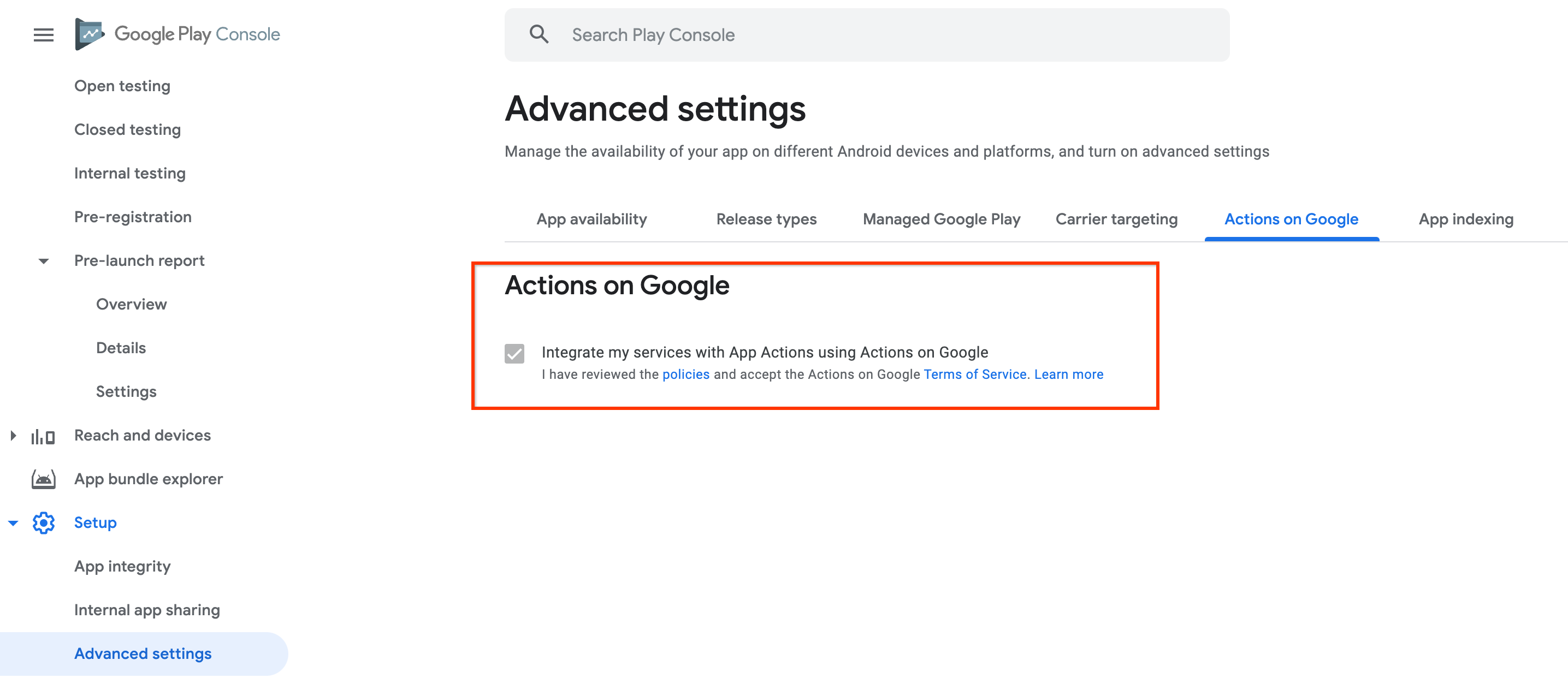
Upload aplikasi Anda, yang berisi
shortcuts.xml, ke Konsol Google Play seperti biasa untuk dipublikasikan.Setelah Anda mengupload aplikasi ke Konsol Play, Google akan menghubungi Anda melalui email di akun Konsol Play Anda yang berisi informasi lebih lanjut mengenai status peninjauan Action Aplikasi Anda. Anda juga dapat menghubungi Dukungan Developer Asisten jika ada pertanyaan terkait status peninjauan Action Aplikasi Anda. Dalam formulir kontak, berikan ID paket aplikasi Anda dan pilih Peninjauan Tindakan Aplikasi di kotak pilihan Apa yang dapat kami bantu?.
Opsional: Menguji deep link aktivitas Anda
Untuk menggunakan deep link guna meluncurkan Activity menggunakan Action Aplikasi, Activity
harus disiapkan dengan URL deep link dan memiliki filter intent yang sesuai di
manifes aplikasi Android.
Untuk menguji apakah aktivitas dapat diakses dan dapat dipicu menggunakan
Action Aplikasi yang menggunakan deep link, jalankan perintah adb berikut:
$ adb shell am start -a android.intent.action.VIEW -d "AppLinksURL"
Contoh:
$ adb shell am start -a android.intent.action.VIEW -d "https://www.example.com/deeplink"
Jika aktivitas Anda tidak diluncurkan secara benar dengan perintah adb,
periksa hal berikut:
- Dalam file manifes aplikasi, aktivitas memiliki
android:exported=true, sehingga dapat diluncurkan menggunakan intent dari Asisten Google. - Jika menggunakan URL Link Aplikasi, ikuti semua langkah di Menangani Link Aplikasi Android.
Kebijakan Action Aplikasi
Action Aplikasi harus mematuhi kebijakan tertentu untuk membantu memastikan bahwa pengguna yang memicunya menerima pengalaman yang diinginkan. Tinjau kebijakan ini sebelum mengirimkan aplikasi Anda untuk memberikan pengalaman pengguna terbaik dan menghindari penundaan atau penolakan ulasan Play Store.
Mengarahkan pengguna ke konten yang diinginkan pengguna
Intent bawaan (BII) dan/atau parameter Action Aplikasi hanya boleh mengarahkan pengguna ke tindakan yang relevan dan diinginkan pengguna. Hal ini dapat mencakup konten dalam aplikasi, konten situs, atau informasi yang ditampilkan dalam slice atau widget selama pengalaman tersebut dimaksudkan oleh pengguna.
Misalnya, penerapan BII
START_EXERCISEmembantu pengguna memulai olahraga dari jenis tertentu, misalnya, berlari atau berenang. Satu-satunya pengecualian untuk kebijakan ini adalah saat BIIOPEN_APP_FEATUREmengarahkan pengguna ke layar utama aplikasi Anda.Menerapkan BII Action Aplikasi yang relevan
BII yang diterapkan harus terkait langsung dengan konten dan fungsi aplikasi.
Misalnya, jika aplikasi Anda berada dalam kategori Play Store Komunikasi, jangan terapkan BII
START_EXERCISE, yang direkomendasikan untuk aplikasi dalam kategori Kesehatan dan Kebugaran.Menerapkan intent kustom yang relevan
Kueri yang ditentukan untuk intent kustom terkait dengan konten dan fungsi aplikasi. Contoh potensi pelanggaran terhadap kebijakan ini adalah membuat intent
custom.action.intent.GET_RECIPEdengan pola kueri terkait "Tampilkan resep burrito" untuk aplikasi di kategori Play Store Transportasi.

